昨夜今晨:快手回应直播功能遭黑灰产攻击 罗永浩“春晚”门票售罄
2025-12-25
原图

效果图:
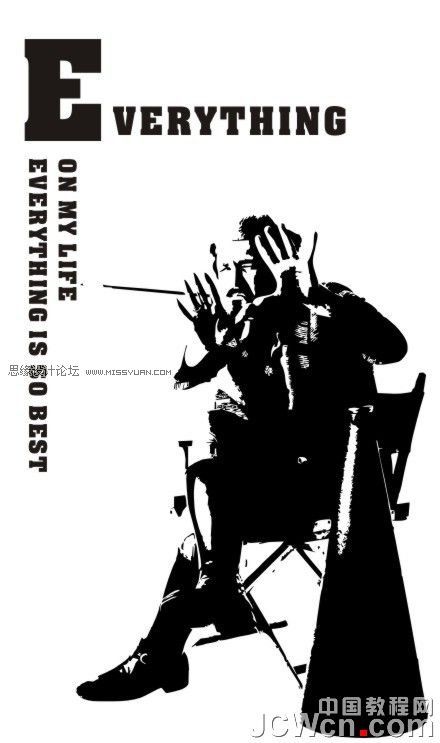
在CD里打开图片. 在菜单栏里:"位图"-->转换为位图(参图如下)
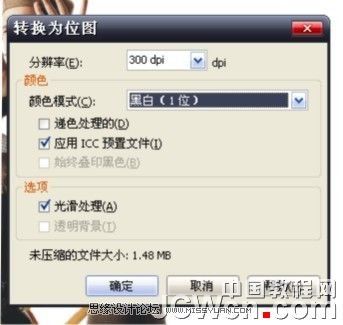
第二步, :"位图"-->"描摹位图"-->"线条图"
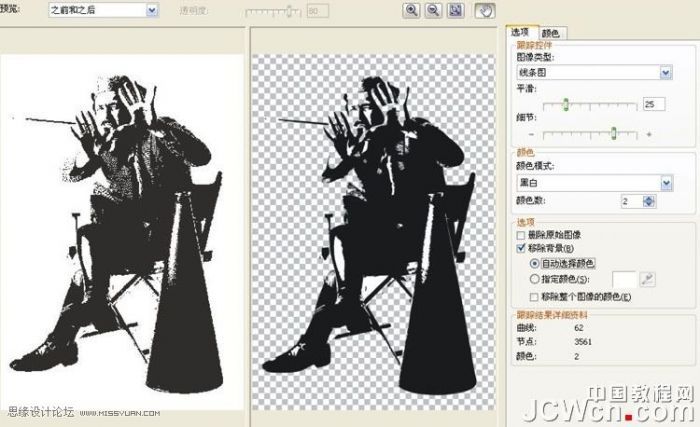
得出图片的矢量图,解除群组,然后,我们在图层后,加一个蓝色背景,

耐心的去除白色部分
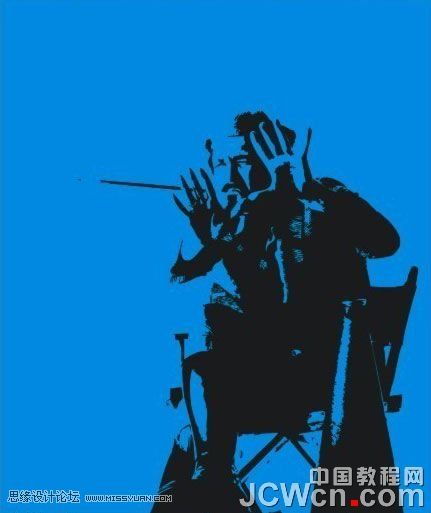
将背景色改回白色,加上文字,得出,(当然,颜色自由搭配)
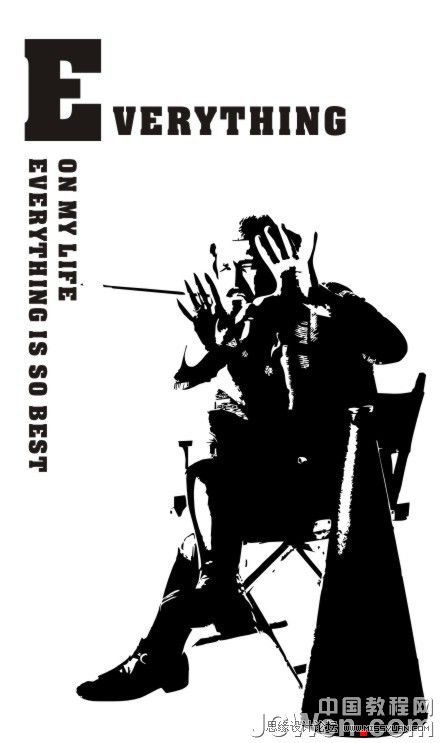
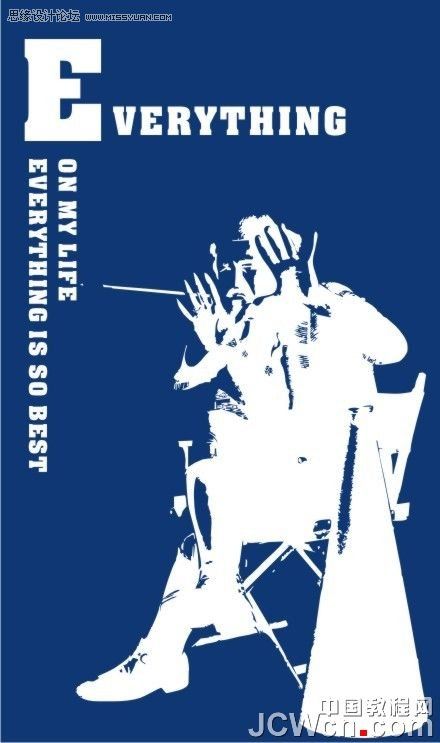
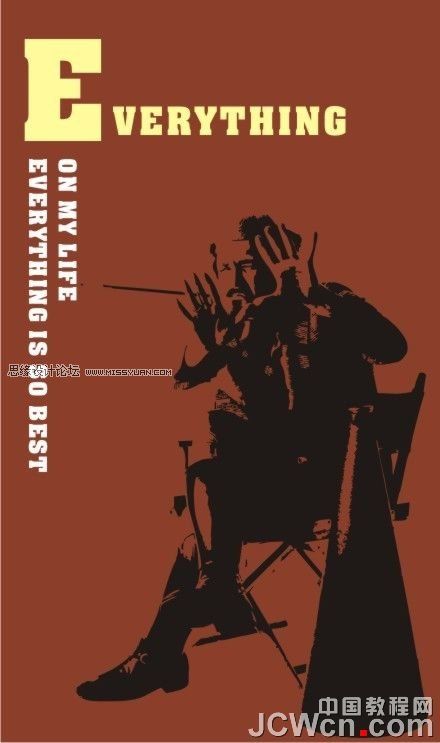
评论 {{userinfo.comments}}
{{child.content}}






{{question.question}}
提交
